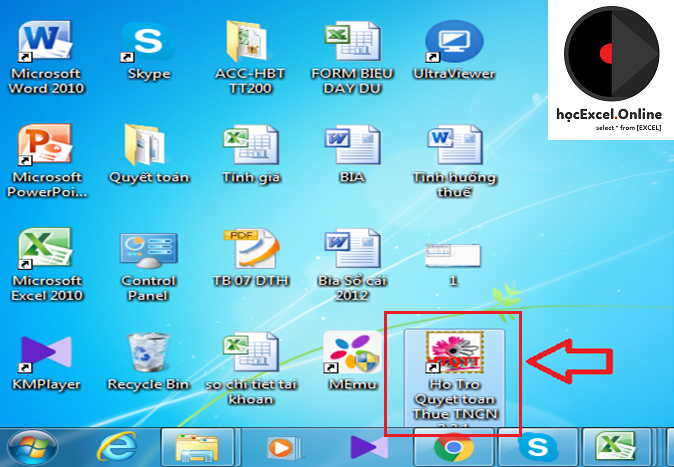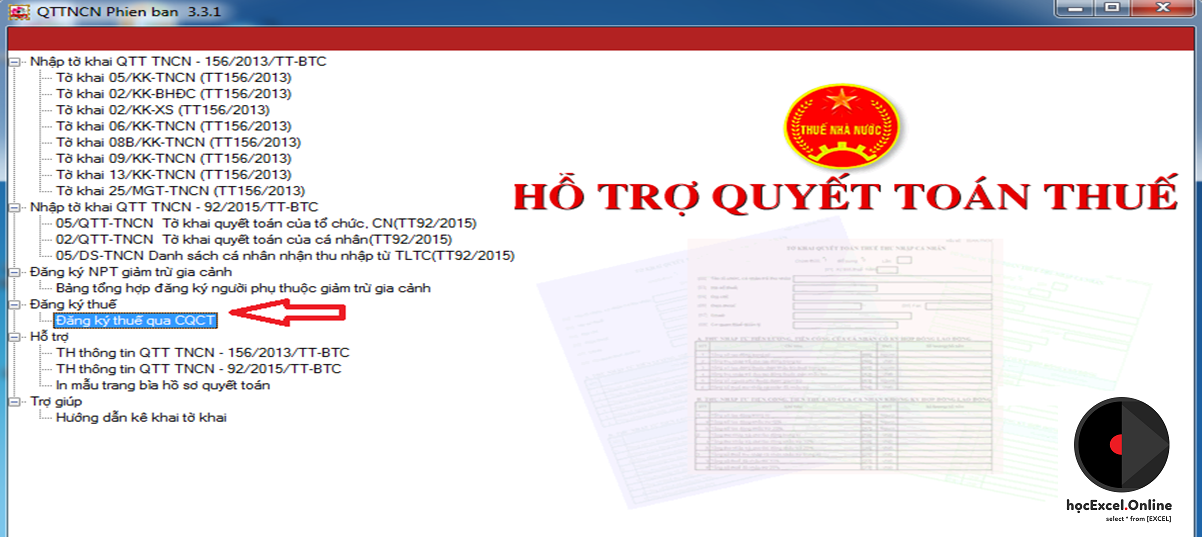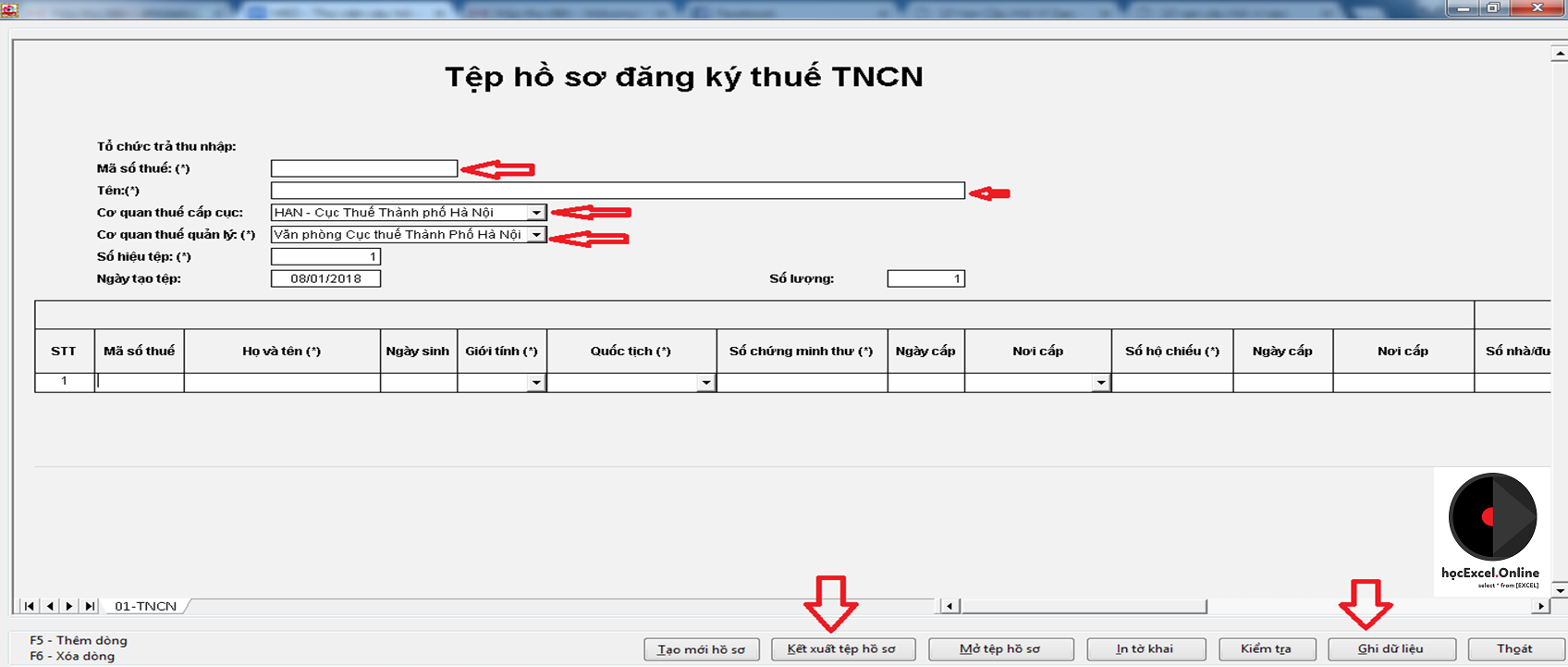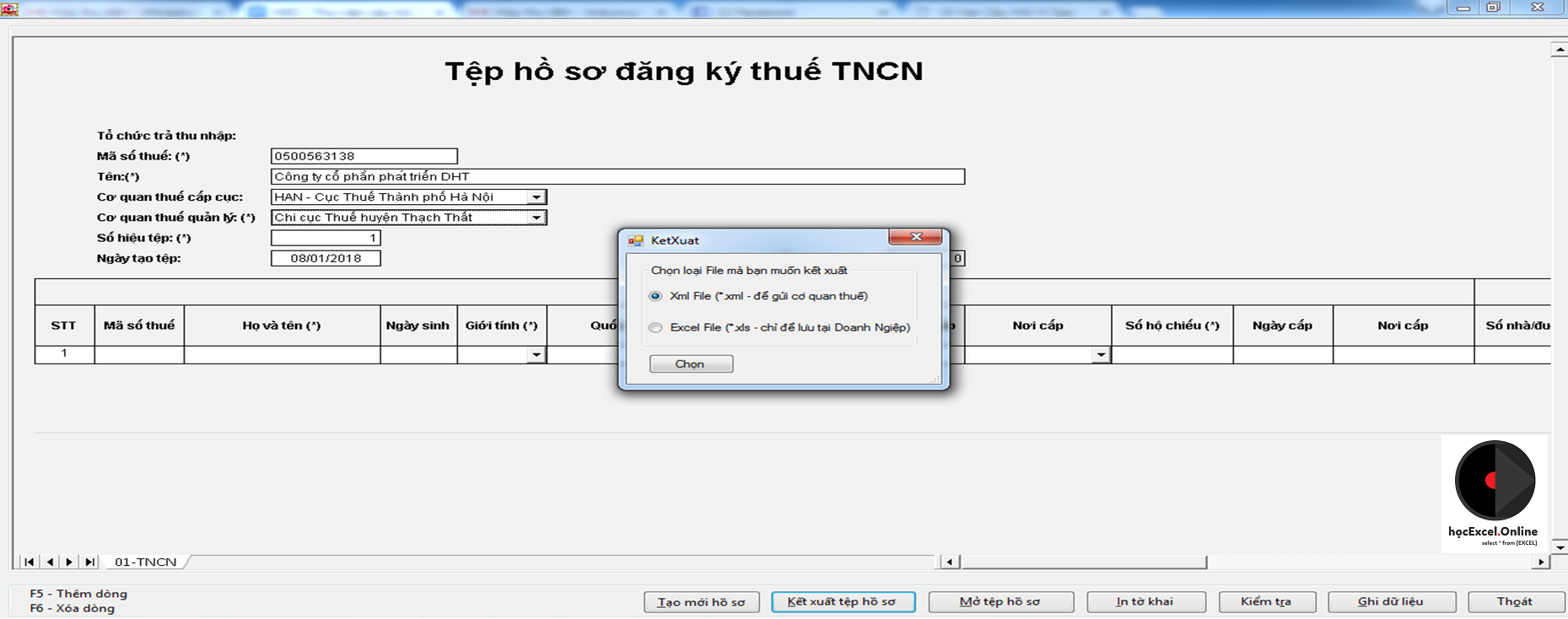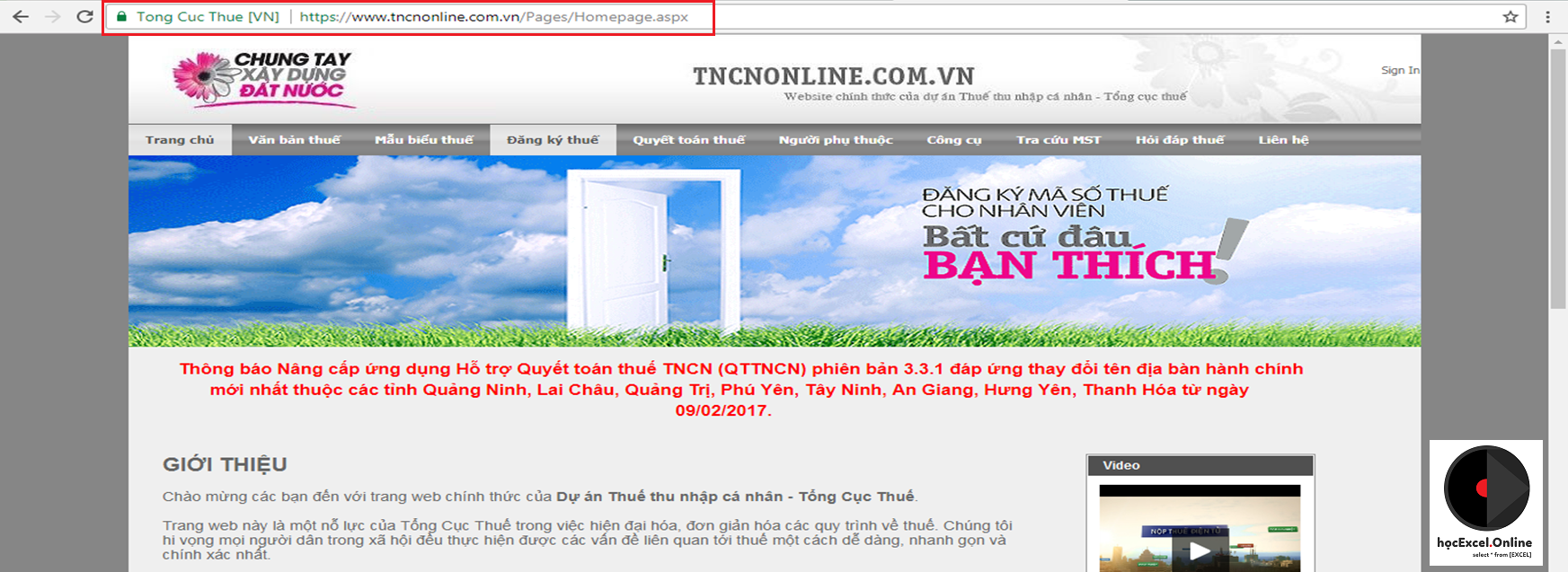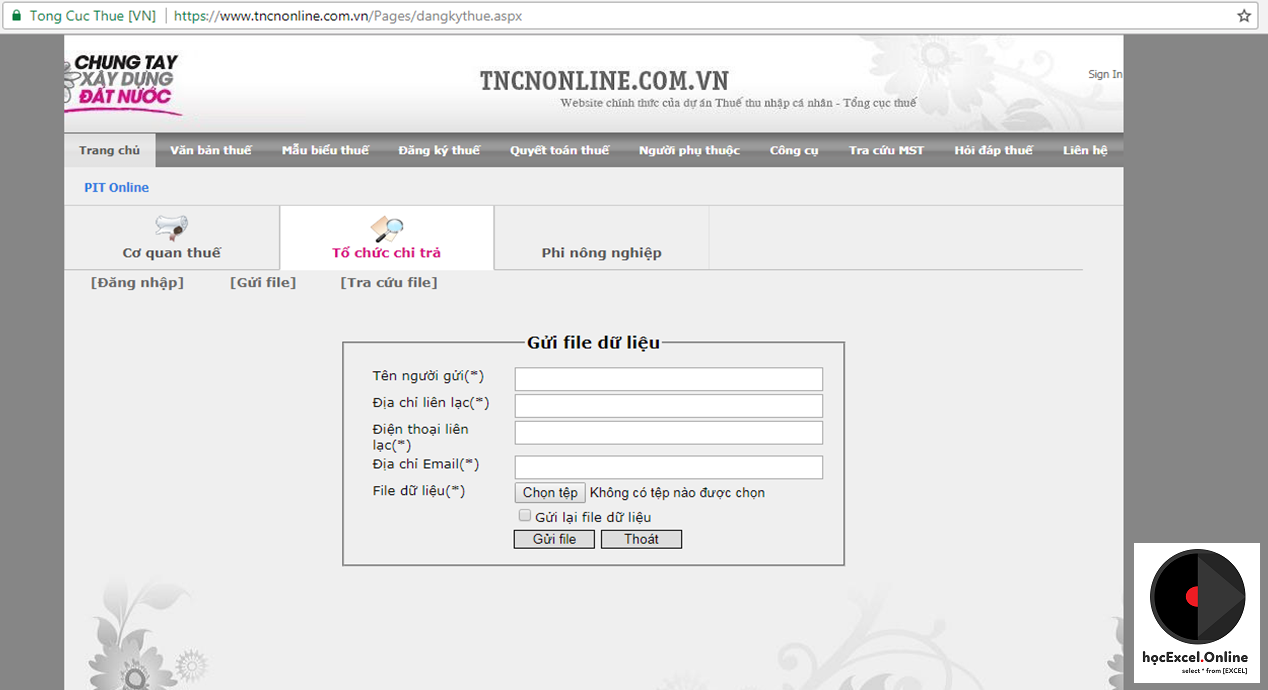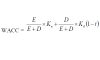Hướng dẫn đăng ký, kê khai và nộp hồ sơ mã số thuế cá nhân
Cách đăng ký cấp mã số thuế (MST) TNCN:
- Để đăng ký và cấp MST TNCN cho nhân viên: thực hiện trên ứng dụng hỗ trợ quyết toán TNCN (HTQT TNCN)
- Kê khai thuế TNCN: trên ứng dụng HTQT TNCN 3.3.1 và đăng ký qua mạng
Các bước thực hiện như sau:
Bước 1: Cài đặt ứng dụng HTQT TNCN phiên bản V3.3.1
Tải về tại địa chỉ:
Tải chương trình .NET frame work 4.0 để hỗ trợ hệ điều hành Windows
Tải chương trình Itax View 1.3.0 để đọc chương trình XML
http://ihtkkresource.gdt.gov.vn/ihtkk_nnt_resource/resources/iHTKK/iTaxViewer.rar
Bước 2: Mở ứng dụng và tạo hồ sơ đăng ký MTS cá nhân trên HTQT TNCN 3.3.1
- Click vào biểu tượng HTQT TNCN đã cài đặt thành công trên màn hình máy tính
- Chọn mục Đăng ký thuế qua CQCT
- Kê khai hồ sơ đăng ký thuế TNCN trên HTQT TNCN:
- Mã số thuế: ghi mã số thuế của Doanh nghiệp
- Tên: tên doanh nghiệp
- Cơ quan thuế cấp cục: Lựa chọn cục thuế nơi doanh nghiệp đăng ký kinh doanh (VD: Cục thuế Hà Nội)
- Cơ quan thuế quản lý: Lựa chọn chi cục thuế quản lý nới DN đăng ký kinh doanh – VD: Chi cục thuế Cầu Giấy (Nếu doanh nghiệp do CCT quản lý), nếu là Cục thuế quản lý thì chọn là Văn phòng cục thuế Hà Nội.
- Số hiệu tệp: Ứng dụng tự nhảy số 1 là mặc định nếu là lần đầu kê khai trên HTQT TNCN này. Số hiệu này ta có thể sửa thành số từ 1 >>> để phù hợp khi gửi tờ khai qua mạng.
- Ngày tạo tệp: Tự động nhảy ngày hiện tại.
- Số lượng: Tự động nhảy
- Sau khi kê khai các thông tin trên, chúng ta nhập dữ liệu nhân viên vào bảng theo từng mục yêu cầu: Nhập đầy đủ và chính xác thông tin các tiêu thức như: Họ tên, số CMTND, địa chỉ đăng ký theo hộ khẩu, địa chỉ cư trú……
- Sau khi nhập đầ đủ thông tin vào bảng, nhấn vào “Ghi dữ liệu”. Khi kê khai đúng và đủ thì phần mềm sẽ báo ghi dữ liệu thành công, nếu kê khai sai phần mềm sẽ báo lỗi sai và ta sửa lại để ghi dữ liệu.
Bước 3: kết xuất hồ sơ: Khi ghi dữ liệu thành công thì chúng ta kết xuất tệp hồ sơ để nộp qua mạng.
Chọn bấm “Kết xuất tệp hồ sơ” để kết xuất hồ sơ.
Có 2 kiểu kết xuất hồ sơ:
- Kết xuất ra XML để gửi cho cơ quan thuế
- Kết xuất ra tệp định dạng Excel để lưu tại doanh nghiệp. Trong chức năng kết xuất này chúng ta in ra để nộp trực tiếp cho cơ quan thuế.
Bước 4: Nộp hồ sơ đăng ký MST cá nhận cho cơ quan thuế
- Nộp hồ sơ qua mạng bằng trang TNCNONLINE.COM.VN: Truy cập vào trang web https://www.tncnonline.com.vn/Pages/Homepage.aspx
- Chọn mục “đăng ký thuế” =>> “Tổ chức chi trả” và điền đầy đủ thông tin vào hệ thống.
- Mã số thuế/ Ngày cấp mã số thuế: Ghi theo giấy đăng ký kinh doanh hoặc thông báo thuế (nếu doanh nghiệp có thông báo MST).
- Cơ quan thuế tỉnh/Thành phố: Chọn cơ quan thuế tỉnh/ thành phố
- Cơ quan thuế quản lý: Chọn cơ quan thuế quản lý trực tiếp
- Nhập mã xác nhận
- Đăng nhập
- Sau khi điền đầy đủ thông tin và chọn đăng nhập, hệ thống sẽ yêu cầu nhập thông tin gửi hồ sơ, điền đầy đủ thông tin liên lạc của người gửi hố sơ =>> Bấm “Chọn tệp” để tải tệp dữ liệu đã kết xuất lên mạng
- Bấm “Gửi file” , hệ thống báo gửi file thành công. Muốn kiểm tra lại file đã gửi vào “Tra cứu file” để kiểm tra. Kết quả thường trả về sau từ 2 ngày kể từ ngày hoàn thành mọi công việc nộp tờ khai.
Bước 5: Nộp hồ sơ tại cơ quan thuế
- Sau khi đã nộp hồ sơ qua mạng thành công, In file dữ liệu ra (in A4) ký đóng dấu và nộp trực tiếp cho cơ quan thuế.
Bước 6: Kiểm tra MST
- Sau khi đã hoàn thành mọi công việc gửi hồ sơ thuế, Trong vòng từ 2-7 ngày sau khi nộp hồ sơ đăng nhập vào hệ thống https://www.tncnonline.com.vn/Pages/Homepage.aspx , chọn mục Đăng ký thuế>> Cơ quan chi trả >> Tra cứu file để xem trạng thái cấp MST.
- Nếu trạng thái “chưa phê duyệt” là chưa có kết quả. Trạng thái đã phê duyệt là có kết quả cấp MST, Bấm vào file để tải kết quả về=>>> Hoàn thành việc cấp MST cho nhân viên.
Nguồn: Cô NT Huệ – Giảng viên học Excel Online
Xem thêm: Hướng dẫn cài đặt phần mềm quyết toán thuế TNCN
Ngoài ra Học Excel Online xin giới thiệu với các bạn khóa học Kế toán tổng hợp trên Excel từ A đến Z. Khi tham gia khóa học này bạn có thể nắm vững được các kiến thức về kế toán tổng hợp, làm kế toán tổng hợp trên Excel từ 1 file Excel trắng. Không chỉ đầy đủ về lý thuyết mà bạn còn được thực hành rất nhiều trong việc quản lý chứng từ, nhập dữ liệu trên sổ sách kế toán, tự tay lập bộ báo cáo tài chính trên Excel. Bấm vào hình bên dưới để xem chi tiết về khóa học: